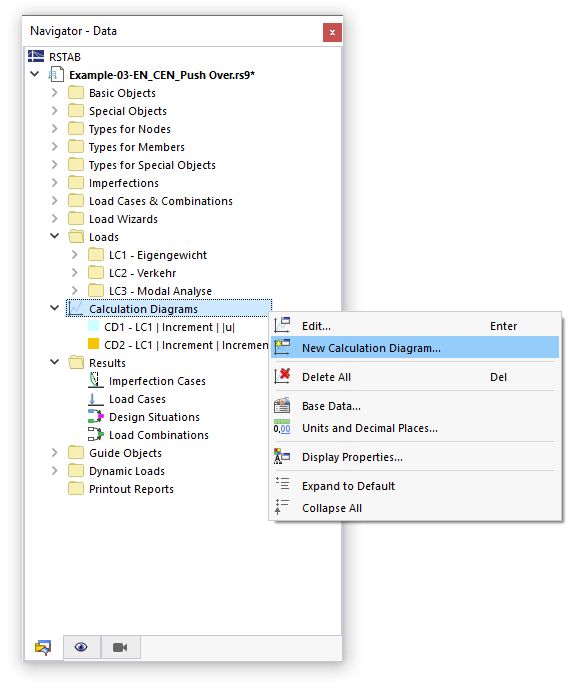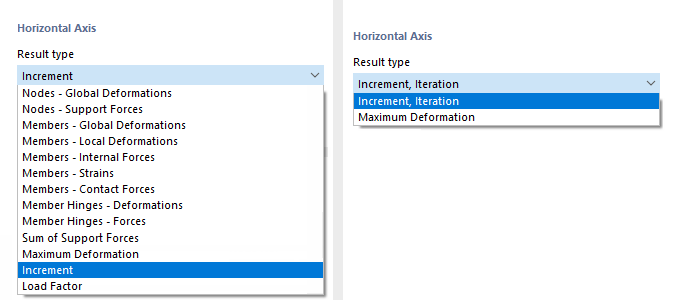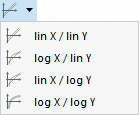在计算过程中,显示最大位移的曲线图见图 (extbookmarkmanual|image025755|计算进度#)。 用户可以在该图上查看更多详细的计算结果。 此外,您可以创建用户自定义的计算图表 ( CD ),在该计算图表中显示杆件或支座的特定节点上的收敛行为。 计算图可以在导航器-数据中找到。
在'新建计算图'对话框中,您可以定义在图表中显示结果的标准。
基本
如果还没有结果,则只有基本选项卡可用。
图表类型
下拉菜单中有两种图表类型:
- 二维 | 基本的: 您可以分别指定在图表的水平和垂直轴上显示哪些结果。
- 二维 | 收敛曲线: 该图显示了最大变形在计算过程中是如何发展的。
根据不同的图表类型,该对话框中会出现其他的输入选项。
来源
在列表中,您可以选择提供图表所参照结果的'分析类型'。 如果在模型的基本数据中没有激活'分析模块',则只有'静力分析'可用。
定义荷载工况或荷载组合的结果要显示在图中。 由于该图无法显示任何包络结果,所以无法选择结果组合和设计状况。
水平轴/垂直轴
在对话框的这两个部分中,您可以定义要应用于 x 坐标和 y 坐标的结果准则。 用户可以在'结果类型'列表中选择图表类型]]#diagram-type,
为横轴设置'结果类型'。 通常为'增量'。 然后,您可以在基本图的纵轴上指定变形、内力或弯矩,在收敛图的纵轴上指定最大变形。
如果设置了基本图,请在'值'列表中选择位移、转动或者内力和弯矩类型。 然后定义您想将其结果显示在图中的'对象',并指定要执行此操作的'节点'。
图形
程序会自动显示荷载工况或荷载组合的计算结果, 准则图形会自动更新, 在 [图选项卡中,您可以查看完整视图中的图表。
收敛图下方的绿色条(见{%!#image039843 新建计算图表]])extbookmarkmanual|image025755|计算进度#窗口中。
图标下方的按钮具有以下功能:
| 带有横坐标 X 和纵坐标 Y 的方向选项列表按钮 | |
| 带有线性或对数显示 X 值和 Y 值选项的列表按钮 | |
|
|
包含打印选项的列表按钮 |
|
|
增加 x 轴的长度 X |
|
|
X减少x轴的长度 |
|
|
增加 Y 坐标长度 |
|
|
减少 Y 坐标的长度 |
|
|
显示已填充渐变的图表 |
|
|
给出最大和最小值 |
表
只要荷载工况或荷载组合的结果可用,就可以使用表格选项卡。
表格中列出了每次迭代和荷载增量的计算结果。 如上所述,在增量计算时必须保存各个荷载增量的结果。
所选行的值显示在图表的右侧。
图形
只要有荷载工况或荷载组合的结果,就会出现图选项卡。
图表以完整视图显示。 便于进行有针对性的评估。
的
![]() 列表按钮提供了各种用于图表记录的选项(见图形一章)。
列表按钮提供了各种用于图表记录的选项(见图形一章)。